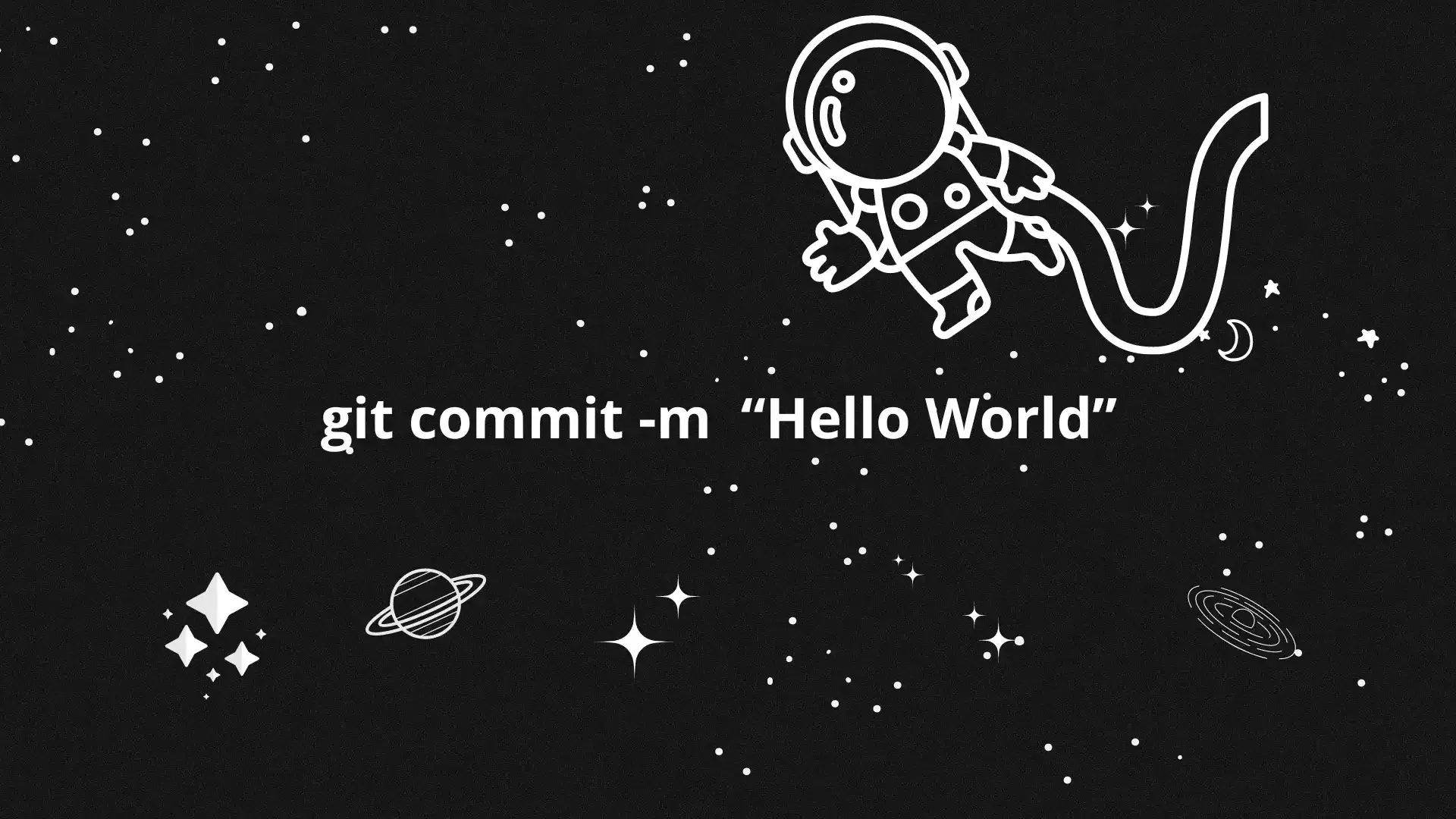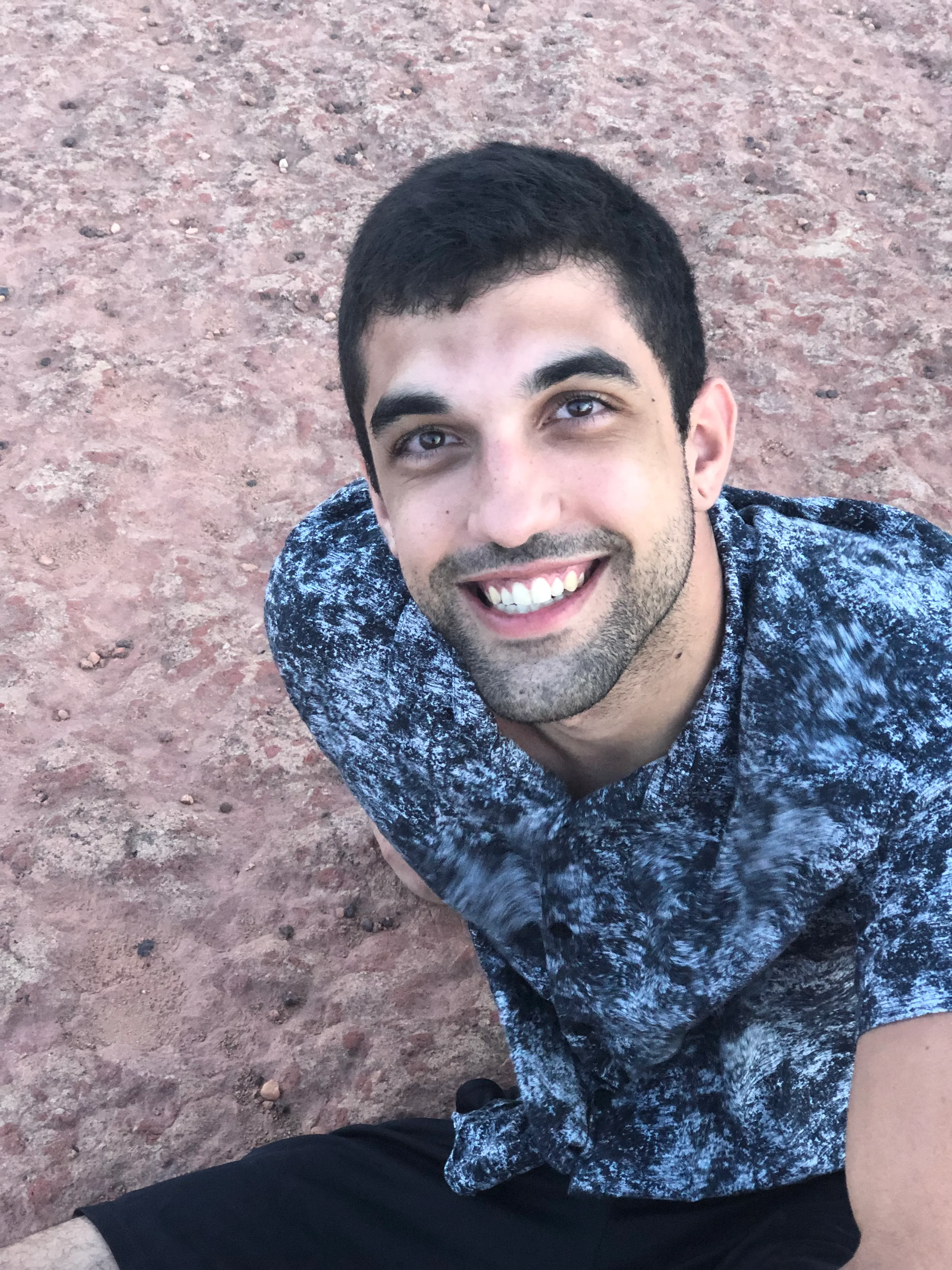Descomplicando o Git Commit: Como Registrar Suas Mudanças Sem Estresse
- #Git
Ei, galera do código! Se você está mergulhando no universo do Git, sabe que o comando "git commit" é como deixar sua marca no mundo da programação. Mas não se preocupe, vamos descomplicar tudo isso!
O que é o Git Commit?
O "git commit" é como o momento quando você decide que suas mudanças são dignas de serem eternizadas no histórico do seu projeto. Em termos simples, ele permite que você salve suas modificações de forma permanente no histórico do seu projeto. Cada commit cria um ponto de verificação que pode ser referenciado posteriormente para acompanhar o progresso do projeto ou reverter para um estado anterior, se necessário.
Como usar o Git Commit:
Vamos imaginar o seguinte cenário: Você é um desenvolvedor de software trabalhando em um projeto chamado "NoStress", que é uma aplicação para ajudar as pessoas a gerenciar e reduzir o estresse em suas vidas. Você está atualmente implementando uma nova funcionalidade que permite aos usuários registrar suas atividades diárias e monitorar seus níveis de estresse ao longo do tempo.
O arquivo nostress.java contém a classe principal do aplicativo, onde você está fazendo algumas alterações para adicionar a funcionalidade de registro de atividades.
Você já adicionou novos métodos e variáveis à classe, assim como fez algumas modificações em métodos existentes.
Agora, você está pronto para fazer um commit das suas alterações. Aqui está o processo que você seguirá:
1- Verificar o status do repositório Git para ver as alterações não adicionadas:
O "git status" mostrará quais arquivos foram modificados e não foram adicionados ao staging area, seu arquivo aparece na cor vermelha quando não está adicionado no staging area.

2 - Adicionar as alterações no arquivo nostress.java ao staging area:
Antes de fazer um commit, é importante garantir que os arquivos que você deseja incluir estejam no chamado "staging area". Isso pode ser feito usando o comando "git add" seguido dos nomes dos arquivos ou diretórios que você deseja incluir no commit, no nosso caso estamos alterando o arquivo "nostress.java".

3 - Verificar se as alterações foram adicionadas corretamente:
Você verá que o arquivo "nostress.java" foi adicionado ao staging area, o seu arquivo aparecerá na cor verde, indicando que suas alterações no arquivo foram adicionadas na staging area.

4 - Confirmar as alterações com uma mensagem de commit significativa:
Adicione uma mensagem de commit que tenha relação com a alteração que você fez, assim você garante que outros colegas que estão trabalhando consigam entender o que foi alterado durante esse commit, basta usar o comando: git commit -m + "sua mensagem de commit".

5 - Enviar suas alterações para a branch que está trabalhando:
Com o comando "git push", você transfere as alterações que estão no staging area local para a branch remota correspondente. Isso significa que você está enviando suas alterações locais para o repositório remoto, tornando-as disponíveis para outros colaboradores do projeto e sincronizando-as com a versão compartilhada do código.

Por que o Git Commit é Importante?
- Rastreamento de Alterações: Cada commit registra um conjunto específico de alterações, permitindo rastrear quem fez o quê e quando.
- Reversão de Alterações: Se algo der errado, é possível reverter para um commit anterior para restaurar o estado anterior do projeto.
- Colaboração: Commits claros e descritivos facilitam a colaboração entre membros da equipe, tornando mais fácil entender as alterações feitas por outros desenvolvedores.
Sessão Bônus:
Para aqueles que desejam simplificar ainda mais o fluxo de trabalho com o git commit, existem alguns comandos úteis que podem economizar tempo e esforço. Vamos dar uma olhada em dois deles:
1 - git add .
O comando "git add ." é uma maneira rápida de adicionar todas as alterações no diretório de trabalho ao staging area de uma só vez. Em vez de adicionar cada arquivo individualmente, você pode usar este comando para incluir todas as alterações de uma vez só. Veja como usar:

2 - git commit --allow-empty
Às vezes, você pode querer fazer um commit mesmo que não tenha feito alterações no código. Isso pode ser útil para marcar eventos importantes ou marcos no desenvolvimento do projeto, mesmo que não haja alterações de código para incluir. Veja como usar:

Você pode entender mais sobre Git e Git Commit com os Links abaixo:
Documentação do Git:
https://git-scm.com/docs/git/pt_BR
Links Úteis sobre Git Commit:
https://www.atlassian.com/br/git/tutorials/saving-changes/git-commit
https://blog.geekhunter.com.br/o-que-e-commit-e-como-usar-commits-semanticos/
Conclusão:
Então, pessoal, agora vocês estão prontos para utilizar o Git Commit! Espero que tenham gostado do meu artigo e possam compartilhar com mais pessoas.
Lembrem-se, o git commit é uma oportunidade de deixar sua marca em um projeto. Então, preparem suas mudanças e compartilhem conhecimento com outros devs!